Kaip ištaisyti Roblox klaidos kodą 524
Šiame straipsnyje mes pabandysime išspręsti „Klaidos kodas: 524“ problemą, su kuria Roblox žaidėjai susiduria atidarę žaidimą.

Roblox žaidėjų prieiga prie žaidimo apribota, nes atidarius žaidimą atsiranda klaida „Neįgaliota prisijungti prie šio žaidimo. Klaidos kodas: 524“. Jei susiduriate su tokia problema, galite rasti sprendimą vadovaudamiesi toliau pateiktais pasiūlymais.
Kas yra „Roblox“ klaidos kodas 524?
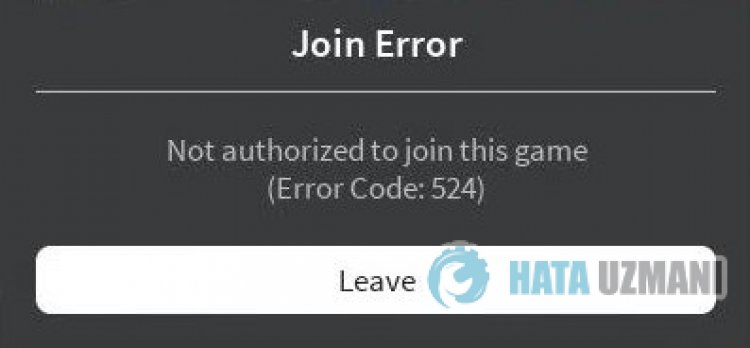
Ši klaida atsiranda dėl daugelio problemų, ribojančių mūsų prieigą prie žaidimo. Galime išvardyti galimas „Roblox Error Code 524“ problemos priežastis:
- Gali būti tinklo problema.
- „Microsoft Store“ ir „Xbox“ gali sukelti problemų.
- Talpykla ir slapukai gali sukelti problemų.
- Gali būti, kad antivirusinė programa blokuoja žaidimą.
Aukščiau išvardijome galimas priežastis. Dabar bandysime išspręsti problemą pateikdami informacijos, kaip ją išspręsti.
Kaip ištaisyti „Roblox“ klaidos kodą 524
Galime išspręsti problemą vadovaudamiesi toliau pateiktais pasiūlymais, kaip ištaisyti šią klaidą.
1-) Patikrinkite ryšį
Interneto ryšio problema gali sukelti daug klaidų. Jei interneto ryšys sulėtėja arba nutrūksta, pateiksime keletą pasiūlymų, kaip jį sutvarkyti.
- Jei jūsų interneto greitis lėtėja, išjunkite ir vėl įjunkite modemą. Šis procesas šiek tiek palengvins jūsų interneto ryšį.
- Galime pašalinti problemą išvalę interneto talpyklą.
Išvalyti DNS talpyklą
- Paieškos pradžios ekrane įveskite cmd ir paleiskite kaip administratorius.
- Įveskite šias kodo eilutes eilės tvarka komandų eilutės ekrane ir paspauskite Enter.
- ipconfig /flushdns
- netsh int ipv4 nustatymas iš naujo
- netsh int ipv6 nustatymas iš naujo
- netsh winhttp iš naujo nustatyti tarpinį serverį
- netsh winsock nustatymas iš naujo
- ipconfig /registerdns
- Po šios operacijos bus parodyta, kad jūsų DNS talpykla ir tarpiniai serveriai buvo sėkmingai išvalyti.
Po šio proceso galite atidaryti žaidimą iš naujo paleisdami kompiuterį. Jei problema išlieka, pereikime prie kito pasiūlymo.
2-) Išjunkite ir įjunkite modemą
Išjunkite modemą, palaukite 20 sekundžių ir vėl įjunkite. Šio proceso metu jūsų IP adresas pasikeis ir užkirs kelią įvairioms tinklo problemoms.
3-) Užregistruokite kitą DNS serverį
Galime pašalinti problemą kompiuteryje užregistravę kitą DNS serverį.
- Atidarykite valdymo skydelį ir pasirinkite parinktį Tinklas ir internetas
- Atidariusiame ekrane atidarykite Tinklo ir bendrinimo centrą.
- Kairėje spustelėkite Keisti adapterio nustatymus.
- Dešiniuoju pelės mygtuku spustelėkite ryšio tipą, kad atidarytumėte ypatybių meniu.
- Dukart spustelėkite interneto protokolo 4 versiją (TCP / IPv4).
- Taikykime nustatymus įvesdami „Google“ DNS serverį, kurį pateiksime toliau.
- Pageidaujamas DNS serveris: 8.8.8.8
- Kitas DNS serveris: 8.8.4.4
- Tada spustelėkite Patvirtinti nustatymus išeidami ir paspauskite mygtuką Gerai ir pritaikykite veiksmus.
Po šio proceso iš naujo paleiskite kompiuterį ir paleiskite Roblox žaidimą.
4-) Prisijunkite iš naujo prie „Microsoft“ paskyros
Pabandykite prisijungti iš naujo uždarydami „Microsoft“ paskyrą „Xbox“ programoje. Atlikę šį veiksmą galime padėti išspręsti galimas klaidas.
- Atidarykite „Xbox“ programą.
- Viršutiniame dešiniajame kampe spustelėkite piktogramą Profilis ir spustelėkite Atsijungti.
Po šio proceso vėl prisijunkite prie „Microsoft“ paskyros ir patikrinkite, ar problema išlieka.
5-) Patikrinkite XBOX paslaugas
Išjungus „Xbox“ paslaugas, gali kilti tokių problemų.
- Paieškos pradžios ekrane įveskite „Paslaugos“ ir atidarykite.
- Atsidariusiame ekrane eilės tvarka atidarykite paslaugas, kurias paliksime toliau, paleidimo tipą nustatykite į „Automatinis“ ir paleiskite paslaugos būseną.
- „Xbox“ priedų valdymo paslauga
- Xbox Live Auth Manager
- „Xbox Live Game Save“
- „Xbox Live“ tinklo paslauga

Po šio proceso galite patikrinti, ar problema išlieka, įdiegę Roblox žaidimą.
6-) Iš naujo nustatykite „Microsoft Store“
Tokią problemą gali sukelti įvairios problemos, kylančios
Microsoft Store. Norėdami tai padaryti, tokias problemas galime išspręsti iš naujo nustatę Microsoft Store.
- Paieškos pradžios ekrane įveskite Microsoft Store, dešiniuoju pelės mygtuku spustelėkite jį ir spustelėkite Programos nustatymai.

- Pradėkite nustatymo iš naujo procesą atidarytame ekrane paspausdami mygtuką Atstatyti.

Po šio proceso patikrinkite, ar problema išlieka, prisijungę prie programos.
7-) XBOX programos taisymas
Tokią problemą gali sukelti įvairios
Xbox žaidimų juostos problemos. Norėdami tai padaryti, tokias problemas galime išspręsti pataisę Xbox žaidimų juostą.
- Paieškos pradžios ekrane įveskite Xbox Game Bar, dešiniuoju pelės mygtuku spustelėkite jį ir spustelėkite Programos nustatymai.

- Pradėkite nustatymo iš naujo procesą atidarytame ekrane spustelėdami mygtuką Taisyti.

Jei šis procesas neišsprendė problemos, dar kartą atlikite anksčiau nurodytą procesą ir paspauskite mygtuką Atstatyti, kad nustatytumėte procesus iš naujo. Po šio proceso dar kartą paleiskite programą ir patikrinkite, ar problema išlieka.
8-) Ištrinkite „Microsoft Store“ talpyklos failą
- Paieškos pradžios ekrane įveskite Vykdyti ir atidarykite jį.
- Atsidariusiame ekrane esančiame paieškos laukelyje įveskite šį failų katalogą ir paspauskite Enter.
- %UserProfile%\AppData\Local\Packages\Microsoft.WindowsStore_8wekyb3d8bbwe\LocalCache
- Visiškai ištrinkite failus atidarytame ekrane. Po šio proceso atidarykite „PowerShell“ komandų eilutę, įklijuokite šią kodo eilutę ir paspauskite „Enter“.
- Get-AppxPackage -AllUsers| Foreach {Add-AppxPackage -DisableDevelopmentMode -Register “$($_.InstallLocation)\AppXManifest.xml”}
Sėkmingai atlikę patikrinkite, ar problema išlieka.
9-) Iš naujo įdiekite „Roblox“
Jei įvykdėte anksčiau pateiktus pasiūlymus, bet problema išlieka, ištrinkite Roblox žaidimą ir įdiekite jį iš naujo. Tai yra sprendimas kai kuriems vartotojams. Įgyvendinę šį pasiūlymą, galime pasiekti problemos sprendimą.
- Paleiskite „Xbox“ programą.
- Dešiniuoju pelės mygtuku spustelėkite žaidimą „Roblox“ kairėje ir spustelėkite „Pašalinti“.
Po šio proceso Roblox žaidimas bus ištrintas. Pasibaigus pašalinimo procesui, galite patikrinti, ar problema išlieka, iš naujo įdiegę žaidimą.
Taip, draugai, mes išsprendėme savo problemą šiuo pavadinimu. Jei problema išlieka, galite paklausti apie klaidas, su kuriomis susiduriate, apsilankę mūsų turimoje FORUM platformoje atidaryta.
![Kaip ištaisyti „YouTube“ serverio [400] klaidą?](https://www.hatauzmani.com/uploads/images/202403/image_380x226_65f1745c66570.jpg)


















